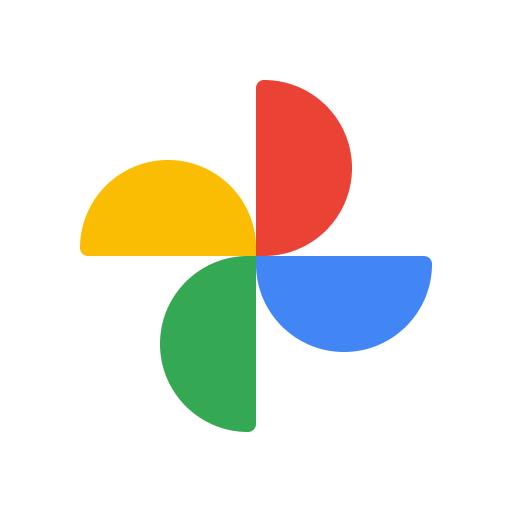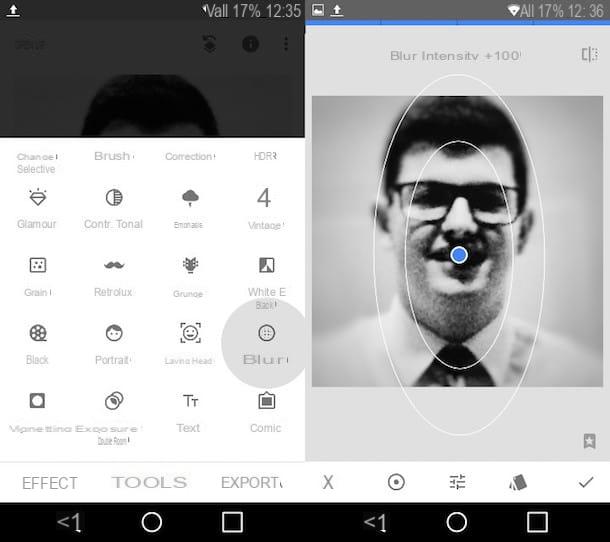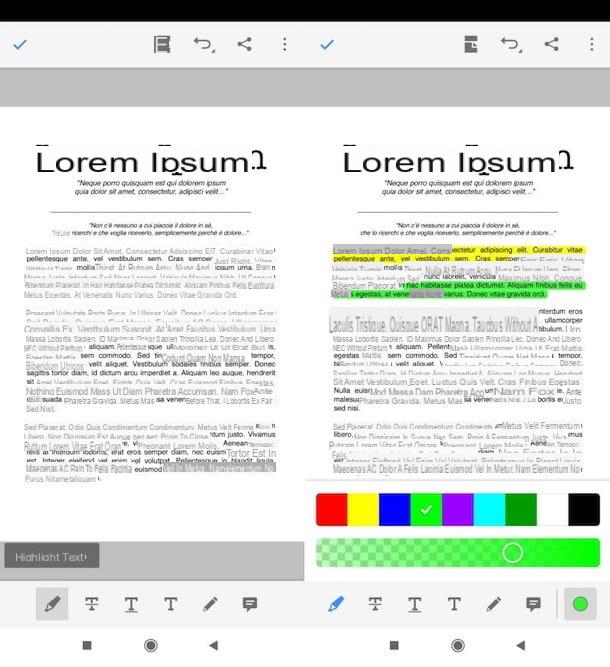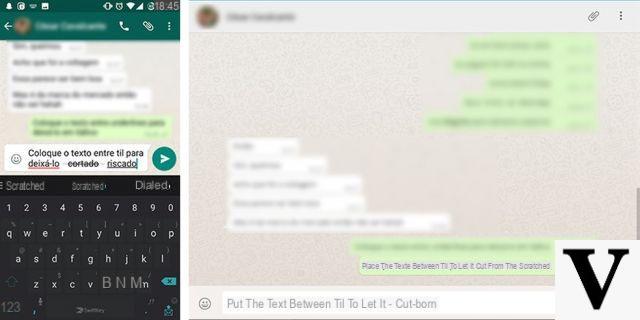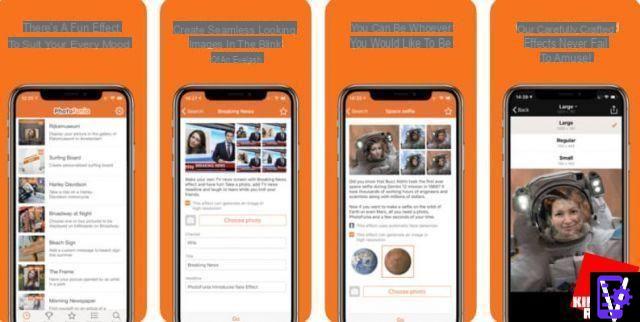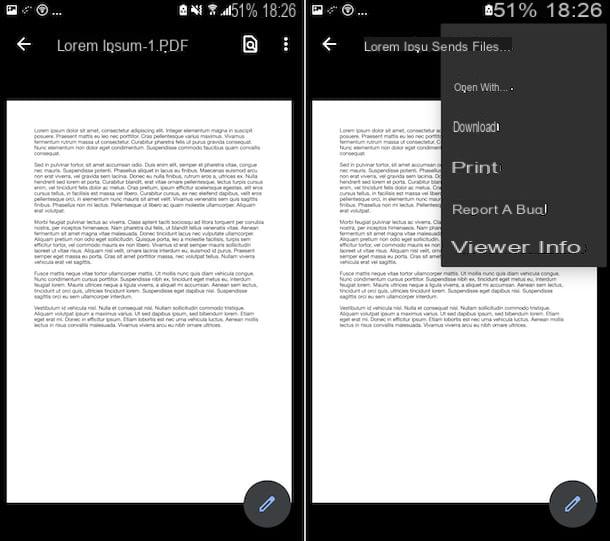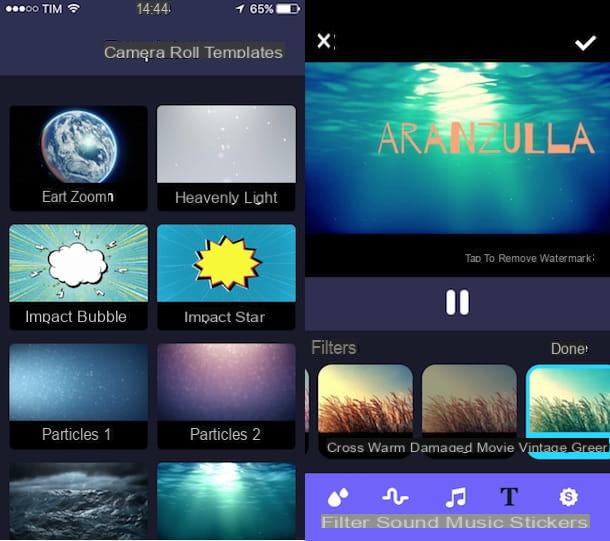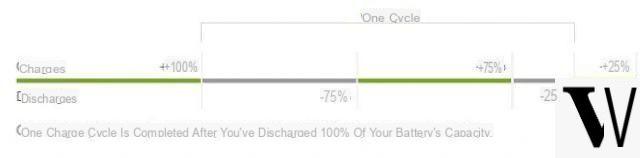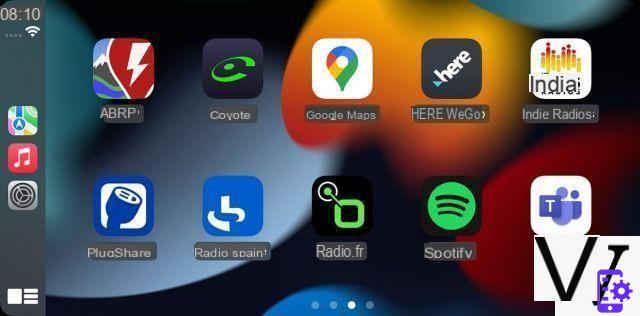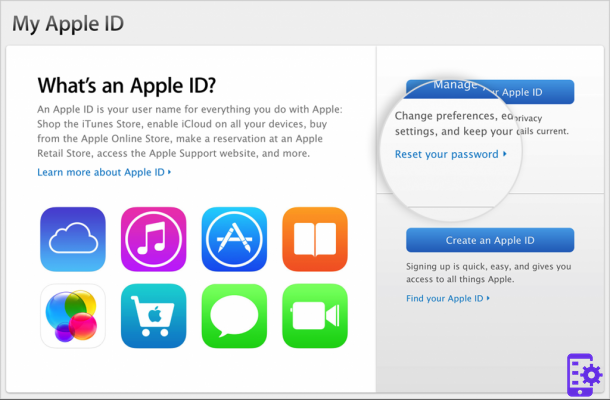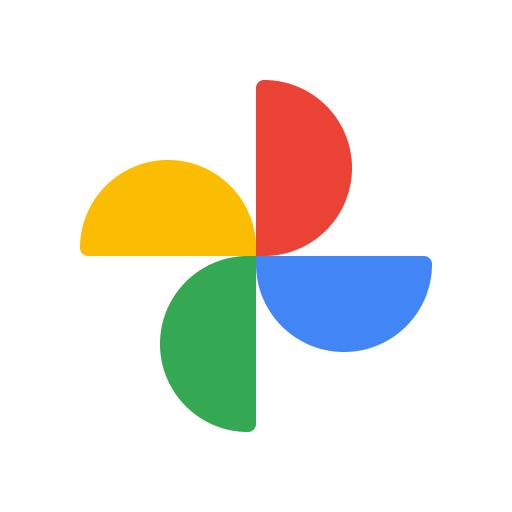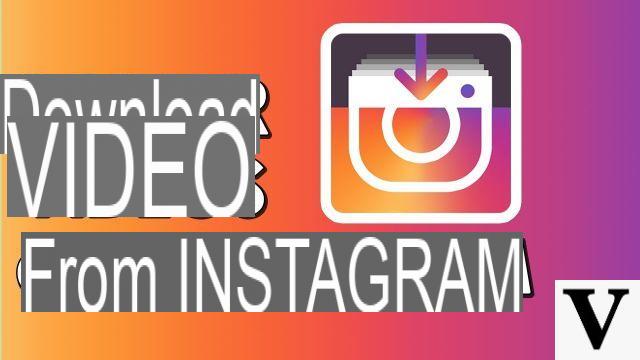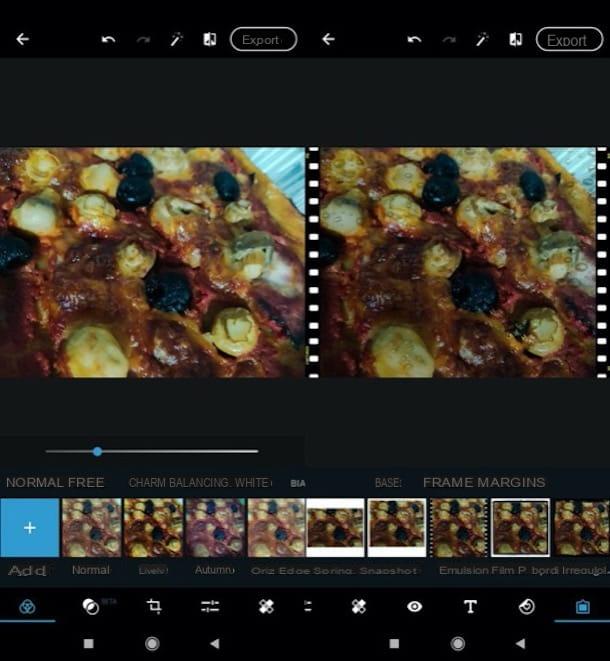Como fazer download do aplicativo YouTube no Android
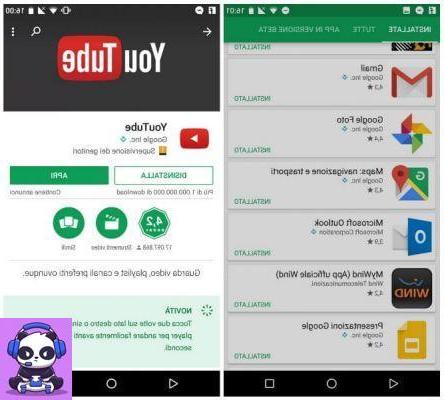
Antes de começar a ver em detalhes como o aplicativo do YouTube funciona, você precisará se certificar de que ele está presente na memória do seu dispositivo. Se o aplicativo não estiver instalado, explicarei como fazê-lo nas linhas a seguir.
No Android, procure o aplicativo dentro do Google Play Store (a loja virtual Android) e, depois de identificá-la, toque em seu ícone e pressione o botão Instalar / concordar para iniciar o download e instalação. Assim que o download terminar, em vez do botão Instalar / concordar você encontrará o botão Apri. Toque nele para iniciar o aplicativo.
Como fazer download do aplicativo YouTube no iOS
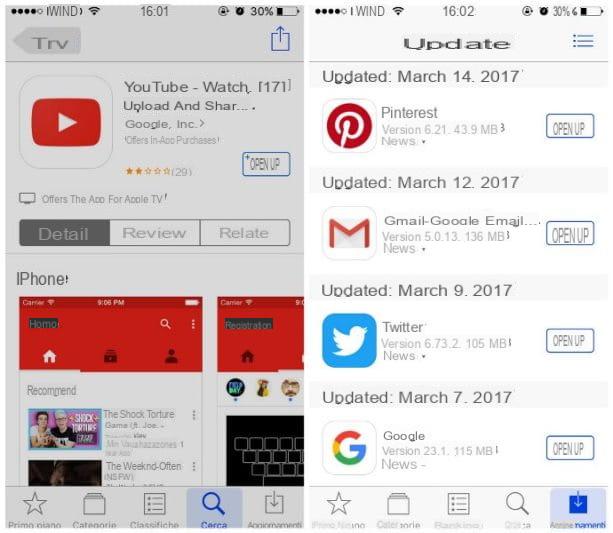
Para baixar o aplicativo do YouTube no iOS, você precisa procurar o aplicativo no mecanismo de pesquisa em app Store (a loja virtual de dispositivos Apple). Você achou? Muito bem! Toque nele e, para instalá-lo, pressione o botão Obter / instalar. Agora aguarde a conclusão do download e inicie o aplicativo pressionando o botão Apri.
Se precisar de mais instruções sobre como baixar o aplicativo do YouTube em seu dispositivo, recomendo a leitura de meu guia dedicado. No link que forneci você encontrará instruções mais detalhadas sobre o procedimento a ser executado para baixar o aplicativo em seu smartphone ou tablet Android e / ou iOS.
YouTube (Android / iOS)
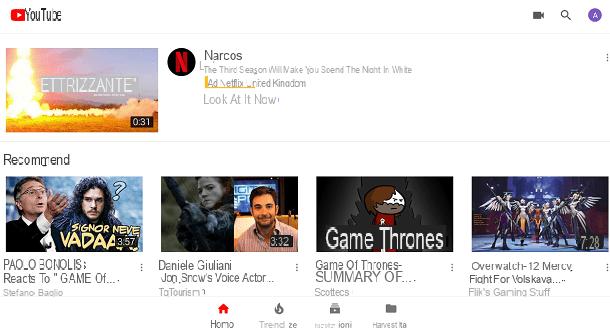
Se você pretende assistir a vídeos do YouTube em seu dispositivo móvel, usar o aplicativo do YouTube é altamente recomendado devido a uma experiência de usuário otimizada.
A interface do usuário do YouTube foi aprimorada recentemente para oferecer melhorias significativas e torná-la mais intuitiva de usar.
Depois de baixar o aplicativo, inicie-o no dispositivo móvel de sua propriedade, caso ainda não tenha feito, gostaria de explicar em detalhes como funciona. Lembre-se que o uso do aplicativo apenas para visualização de vídeos não requer a criação de uma conta, mas esta será necessária para interagir, podendo assim colocar Likes o Eu não gosto, salve os vídeos nos favoritos do aplicativo e também comente os vídeos presentes na plataforma.
Portanto, depois de abrir o aplicativo e estiver em sua tela principal, recomendo que você toque no botão com o símbolo do homenzinho localizado no canto superior direito. Na caixa que será aberta na tela, toque no botão log in e, em seguida, faça login com sua conta do Google. Caso ainda não tenha criado uma conta Google (ou sinta a necessidade de criar uma nova) e necessite de mais explicações, sugiro que consulte o meu guia criado sobre o assunto: encontrará em detalhe todas as explicações sobre as quais você precisa continuar.
O aplicativo do YouTube em dispositivos móveis apresenta um gráfico que incorpora a versão da Web no tema do material design e que consiste em cinco seções principais, que podem ser visualizadas por meio da barra de menu na parte inferior: Home, Trends, Subscriptions, Shared e Coleção. Falarei sobre isso em detalhes nas linhas a seguir, explicando para que servem e como usá-los.
- Início: é a tela principal do YouTube, a página inicial que permite visualizar uma lista imensa de vídeos. Na verdade, você tem a possibilidade de rolar infinitamente para baixo para ver mais vídeos na plataforma. Os vídeos são enviados para canais criados por outros usuários do YouTube.
- Tendências: é a seção do aplicativo dedicada à visualização dos vídeos mais populares da plataforma. Os vídeos em alta são agrupados em três categorias temáticas diferentes: música (mostrar vídeos musicais populares) viver (mostrar vídeos populares ao vivo), giochi (contém todos os vídeos de tendências sobre videogames) e notícia (seção de vídeo de sucesso de notícias). Novamente, a lista de vídeos enviados para cada categoria temática é praticamente imensa e a rolagem para baixo é infinita.
- Inscritos: através deste botão você pode acessar a seção relativa aos vídeos enviados dos canais do YouTube que você está inscrito, bem como visualizar os vídeos dos canais em primeiro plano: música, esportes, jogos, filmes, programas de TV, notícias, ao vivo, vídeo em 360 graus.
- Compartilhado: Este é um recurso social do aplicativo que integra um novo método de compartilhamento de vídeos. Ao adicionar amigos no aplicativo YouTube, você poderá ver vídeos compartilhados por amigos e interagir com eles por meio de um bate-papo integrado.
- Coleção: nesta seção você pode visualizar os vídeos do seu histórico de navegação, os vídeos do seu canal no YouTube, se houver, e visualizar os vídeos adicionados à seção Olhe mais tarde. Na seção em questão você também encontrará vídeos seus lista venha eu vídeo Bookmarks e Vídeos de que gostou.
Para enviar um vídeo para seu canal por meio do aplicativo do YouTube, pressione o botão com o símbolo de câmera de vídeo canto superior direito: desta forma, você pode gravar um vídeo do seu dispositivo móvel, fazer algumas edições básicas e, em seguida, enviá-lo para o seu canal do YouTube em um piscar de olhos.
Para pesquisar um vídeo do YouTube para assistir, você pode usar o símbolo de lupa: no campo de texto apropriado na tela, você pode digitar uma palavra-chave para pesquisar, como o nome de um canal do YouTube, o nome de um cantor na plataforma ou o nome de uma música de um videoclipe.
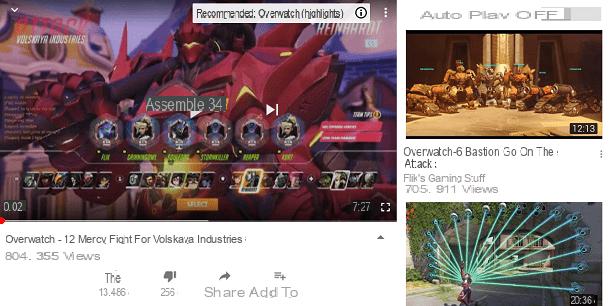
Depois de ver os resultados da pesquisa de vídeo, você pode clicar em sua miniatura para ver o vídeo em questão. O player do YouTube é muito simples de usar: o botão de formato triangular é o JOGAR e é usado para iniciar a reprodução do vídeo, próximo a ele está o botão para reproduzir o vídeo anterior e o próximo. Alternativamente, movendo a alavanca de FORA a ON, você pode ativar a reprodução automática de vídeos.
Os botões de interação para vídeos são basicamente quatro: há o Likes com o símbolo do polegar para cima, o Eu não gosto com o símbolo do polegar para baixo, o ação que tem o símbolo de seta para a direita e o botão (+) adicionar um que permite adicionar o vídeo em questão aos seus favoritos ou a outra lista de reprodução de sua escolha.
Abaixo do vídeo você também encontrará a seção comentários, por meio do qual você pode adicionar um comentário público ao vídeo exibido. Além disso, para se inscrever em um canal e receber notificações sempre que um novo vídeo for enviado, pressione o botão Registe-se.
Estúdio de Criação do YouTube (Android / iOS)
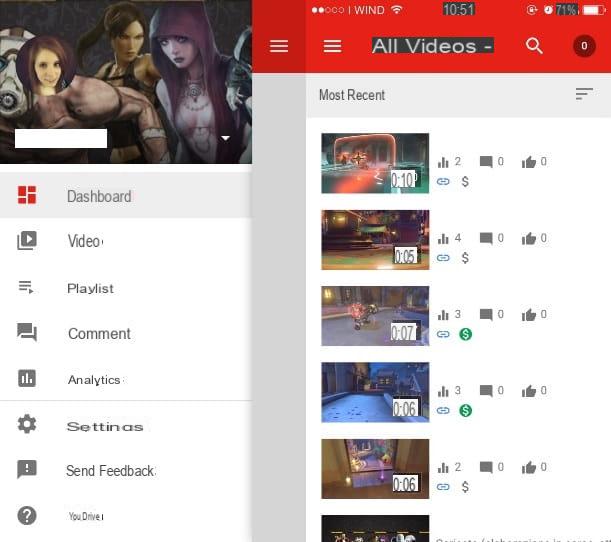
O outro aplicativo do YouTube sobre o qual quero falar é YouTube Creator Studio, uma aplicação complementar à aplicação YouTube, pois deve ser considerada essencial para a gestão do próprio canal dentro da plataforma.
Disponível livre para Android e iOS, a aplicação em questão oferece uma gestão completa do seu canal YouTube: a possibilidade de ver os vídeos carregados e as suas estatísticas, permite gerir comentários e muito mais.
Para fazer o download, siga as instruções que dei sobre a instalação do aplicativo YouTube. Na App Store do iOS ou PlayStore do Google, basta pressionar o botão respectivamente Obter / instalar e em Instalar / concordar para baixar o aplicativo. Em seguida, pressione o botão Apri para começar a usá-lo.
Para utilizar a aplicação terá claramente que iniciar sessão com a sua conta Google, podendo assim gerir o seu canal no YouTube com total liberdade.
A funcionalidade do aplicativo YouTube Creator Studio é idêntica àquela encontrada na ferramenta Criador Estúdio localizado na versão desktop do YouTube. Tudo que você precisa fazer é pressionar o botão do menu (símbolo de três linhas horizontais); Quero falar abaixo com você sobre as ferramentas disponibilizadas pelo app para gerenciamento do seu canal.
- Painel: Esta seção é um resumo do progresso do seu canal e, portanto, mostra um resumo completo de alguns dados relativos ao seu canal, como estatísticas de vídeos enviados e comentários recentes.
- Vídeo: ao tocar neste botão, você pode gerenciar todos os vídeos enviados para o seu canal do YouTube.
- lista: ao tocar neste botão, você pode gerenciar todas as listas de reprodução do seu canal no YouTube.
- comentários: é uma seção relacionada à visualização e gerenciamento de todos os comentários relacionados aos seus vídeos e listas de reprodução.
- Dados: a seção de referência para ter sempre à mão o andamento do seu canal no YouTube em termos de visualizações e receita.
- Configurações: ao tocar neste item, você será capaz de acessar uma seção secundária que permite que você gerencie as configurações do aplicativo. Para ser usado para gerenciar notificações em seu dispositivo.